Hur man stoppar Facebook-videor från att spela ljud automatiskt

I Facebook: s oändliga strävan att göra ditt liv "bättre" (var bättre har en mycket subjektiv mening) har den lagt till en funktion för mobilen app som automatiskt spelas upp ljud när en video startar. Om du hellre vill stänga av den här irriterande funktionen, så är det här.
Facebook-appen har anmält användare av den här nya funktionen med följande stänkskärm, och påpekar att videon börjar spela i nyhetsflödet på.
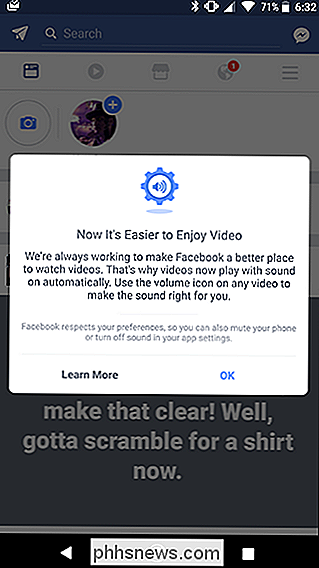
Det här är irriterande, men det görs ännu mer förvirrande av hur Facebook hanterar ljud i nyhetsflödet. Om du har den här funktionen aktiverad, när du rullar förbi en video börjar ljudet spela omedelbart, oavsett om du interagerar med en video eller ej. Om du slår den här funktionen av måste du trycka på ljudikonen längst ned till höger på skärmen för att börja spela upp ljud. När du väl har gjort det, växlar det ljudet till varje video därefter ... tills du stänger av det i inställningarna igen. Irriterande, eller hur?
Om du vill slåss mot tidvattnet med bullriga Facebook-videor, tryck på menyikonen längst upp till höger i Facebook-appen.
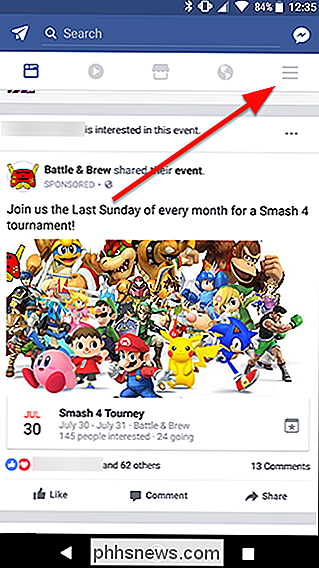
Bläddra ner och tryck på Inställningar och välj sedan App Settings .
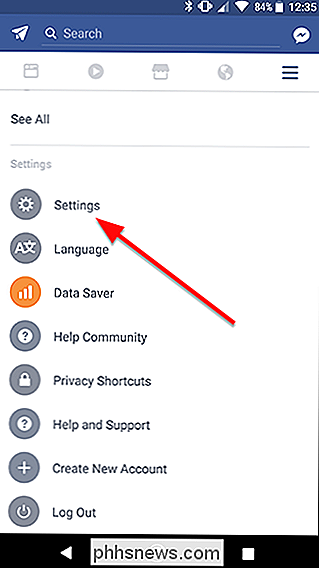
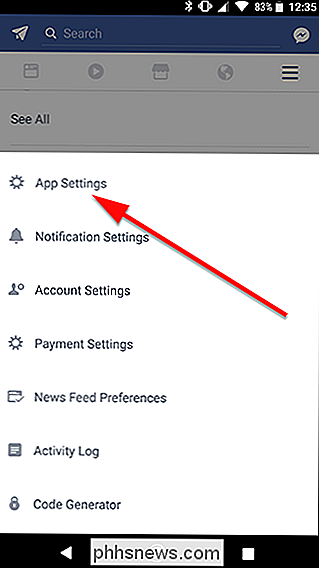
På toppen av skärmen, avaktivera växeln som säger "Videor i nyhetsflödet starta med ljud".
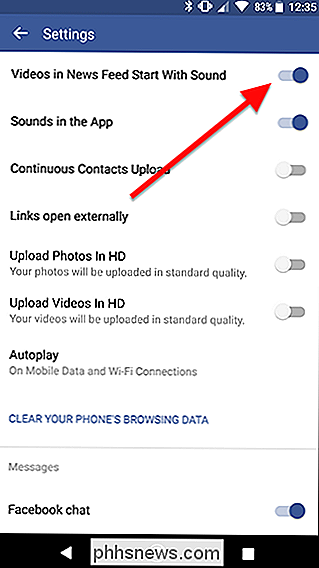
Efter detta ska du träffas med söt tystnad från videor på ditt nyhetsflöde medan du rullar förbi, om du inte interagerar med en video. Om ljudet börjar spela, tryck på högtalarikonen längst ner till höger i videon för att se till att Facebook verkligen vet att du inte vill att dina videoklipp ska prata om det inte talas med.
Kom ihåg Om du gör slår på ljud för en video måste du upprepa ovanstående steg för att stänga av ljudet igen.

Kan du använda någon laddare med vilken enhet som helst?
Varje enhetens smarttelefon, surfplatta eller bärbar dator verkar ha sin egen laddare. Men behöver du verkligen alla dessa olika kablar och laddningsblock? Kan du återanvända samma laddare för flera enheter? Även om detta brukade vara ett mycket mer komplext ämne har standarder (slutligen) börjat komma i spel som gör det mycket lättare att hantera.

Hur man undviker mobila onlinespelare
Om du har befunnit dig själv trakasserad av missbrukare, finns det några saker du kan göra för att göra dina onlinespel mindre frustrerande. Tyvärr finns det inget sätt att fullständigt inokulera dig själv från missbrukare ... förutom att du håller dig offline helt och hållet. Men du kan åtminstone försöka att få en bättre tid med dessa tips.



